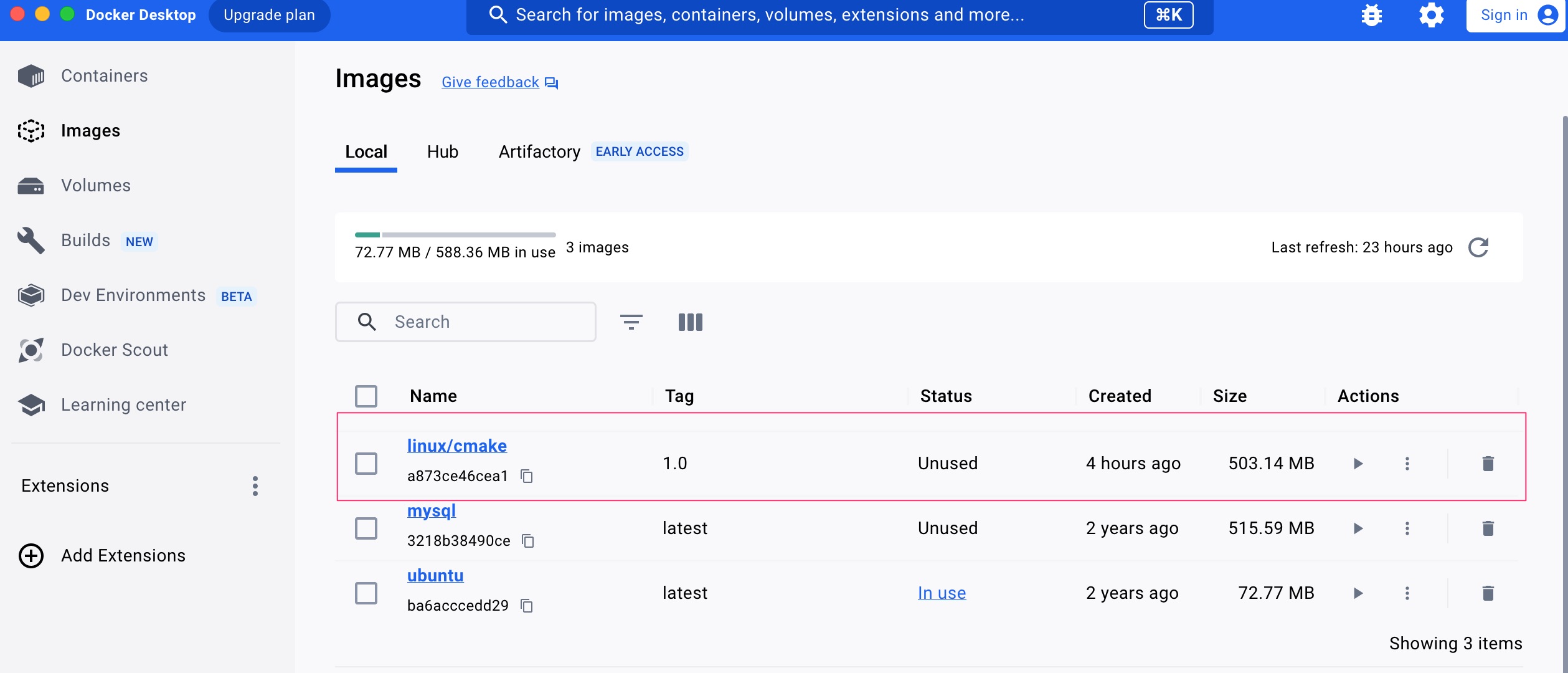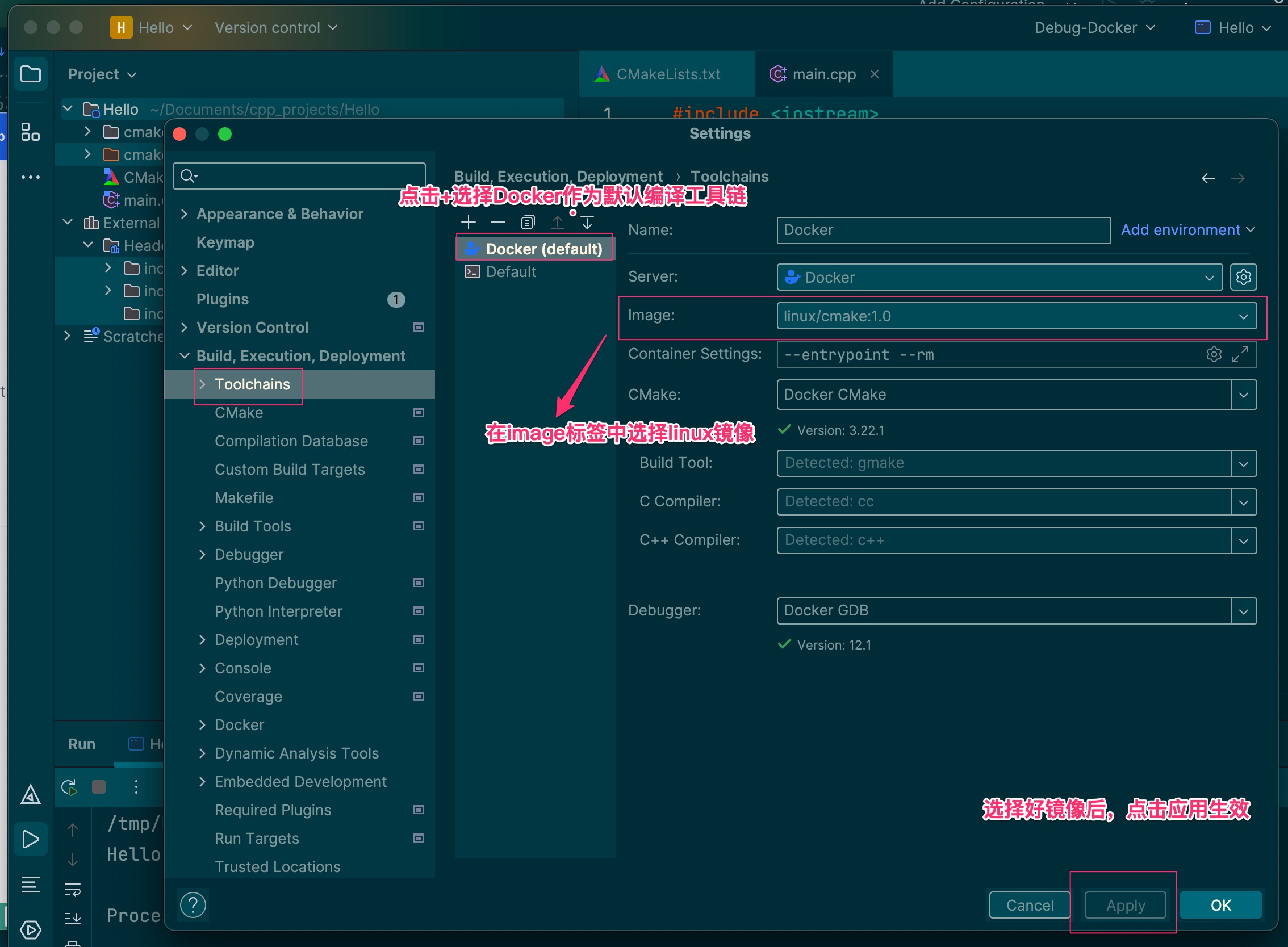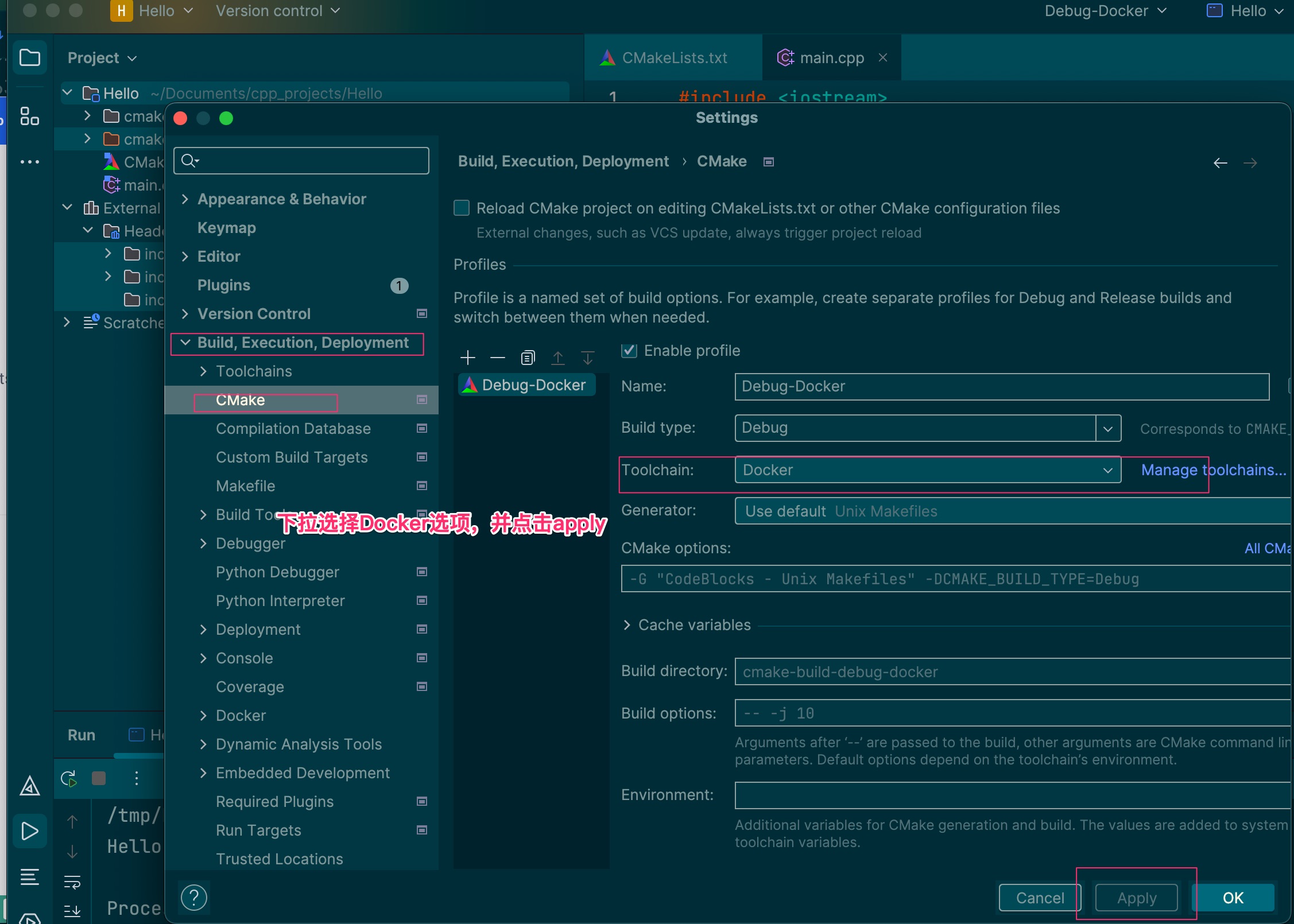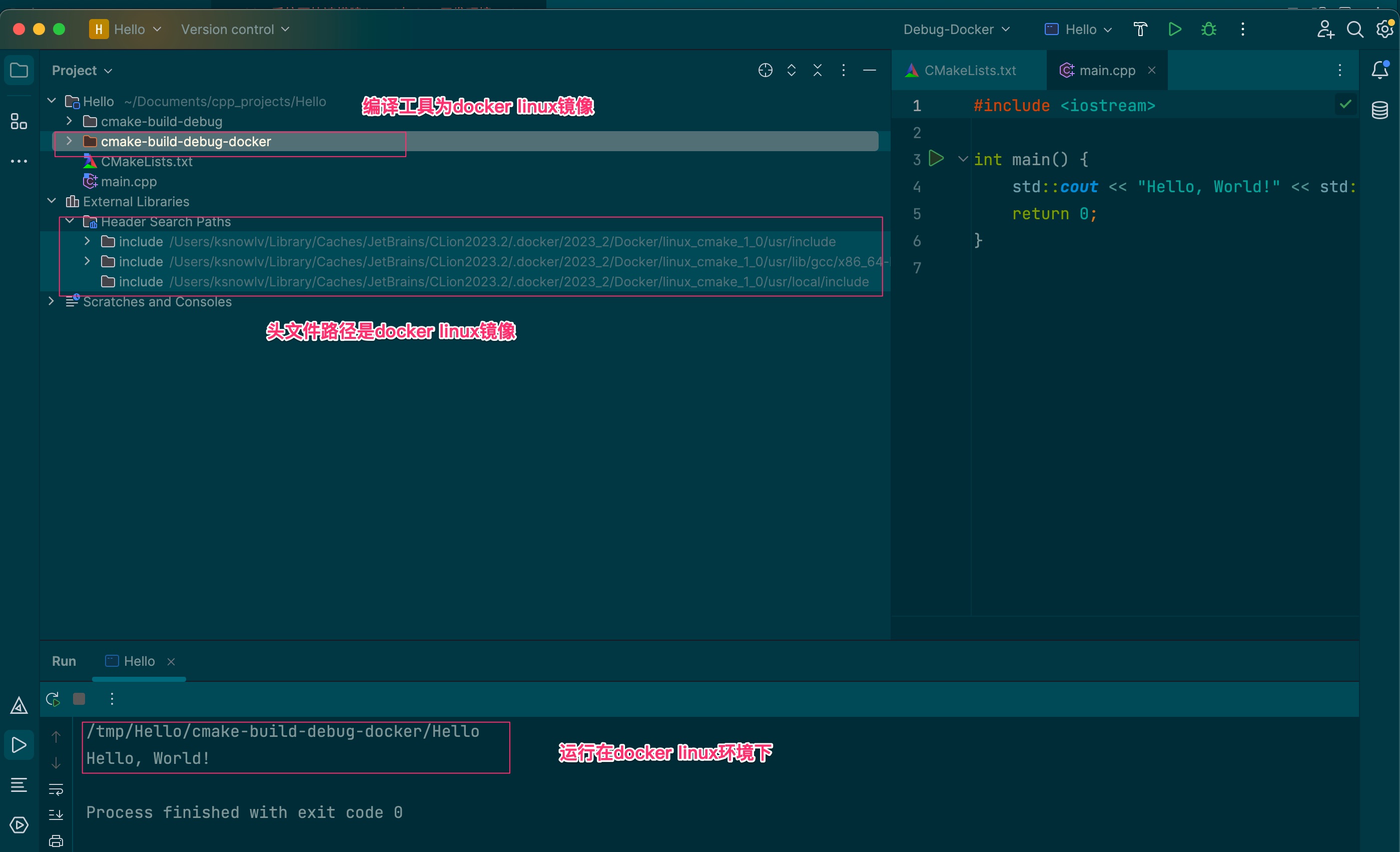Mac搭建linuxC/C++开发环境
解决方案:Mac使用CLion作为IDE + Docker Desktop创建Linux镜像中的C/C++开发环境。
1.docker安装
从docker官网下载Mac版本,并完成安装
2.docker创建linux镜像
dockerfile
目前Ubuntu最新版本为22.04,选择其作为基础镜像。
以下是搭建一个最基本的C/C++环境的dockerfile。
1
2
3
|
FROM ubuntu:22.04
MAINTAINER wuweijie@apache.org
RUN apt update && apt install -y cmake g++ gdb
|
docker构建Image
启动docker,打开终端后,切换到dockerfile所在的目录,制作镜像。
1
2
3
4
5
6
7
8
9
10
11
12
13
14
15
16
17
18
19
20
21
22
23
24
25
26
27
28
29
|
ksnowlv@MacBook-Pro-3 docker % docker build -t linux/cmake:1.0 .
[+] Building 100.9s (6/6) FINISHED docker:desktop-linux
=> [internal] load .dockerignore 0.0s
=> => transferring context: 2B 0.0s
=> [internal] load build definition from Dockerfile 0.0s
=> => transferring dockerfile: 225B 0.0s
=> [internal] load metadata for docker.io/library/ubuntu:22.04 16.3s
=> [1/2] FROM docker.io/library/ubuntu:22.04@sha256:f154feaf13b51d16e2b4b5575d69abc808da40c4b80e3a5055aaa4bcc5099d5b 40.1s
=> => resolve docker.io/library/ubuntu:22.04@sha256:f154feaf13b51d16e2b4b5575d69abc808da40c4b80e3a5055aaa4bcc5099d5b 0.0s
=> => sha256:f154feaf13b51d16e2b4b5575d69abc808da40c4b80e3a5055aaa4bcc5099d5b 1.42kB / 1.42kB 0.0s
=> => sha256:3c3de9608507804525ff4303874525760ea36d62606e8105f515adaa761b80cb 529B / 529B 0.0s
=> => sha256:9d28ccdc1fc782ec635c98e55ff68b05e6de1df2c7fcbbb4385f023368eec716 1.46kB / 1.46kB 0.0s
=> => sha256:aee1767db0dd7da5c30ffaef2282976fe8730cdb0a7b1ecda17cd3c85374fa57 29.89MB / 29.89MB 37.7s
=> => extracting sha256:aee1767db0dd7da5c30ffaef2282976fe8730cdb0a7b1ecda17cd3c85374fa57 2.2s
=> [2/2] RUN apt update && apt install -y cmake g++ gdb 41.7s
=> exporting to image 2.7s
=> => exporting layers 2.7s
=> => writing image sha256:a873ce46cea1140c549e340660c61150a913ef4c5952ca7f00085db03a043b47 0.0s
=> => naming to docker.io/linux/cmake:1.0 0.0s
View build details: docker-desktop://dashboard/build/desktop-linux/desktop-linux/7edfqlawkbvj9g06y3bxg6wa7
What's Next?
View a summary of image vulnerabilities and recommendations → docker scout quickview
ksnowlv@MacBook-Pro-3 docker % docker images
REPOSITORY TAG IMAGE ID CREATED SIZE
linux/cmake 1.0 a873ce46cea1 15 minutes ago 503MB
mysql latest 3218b38490ce 2 years ago 516MB
ubuntu latest ba6acccedd29 2 years ago 72.8MB
|
linux镜像制作成功。
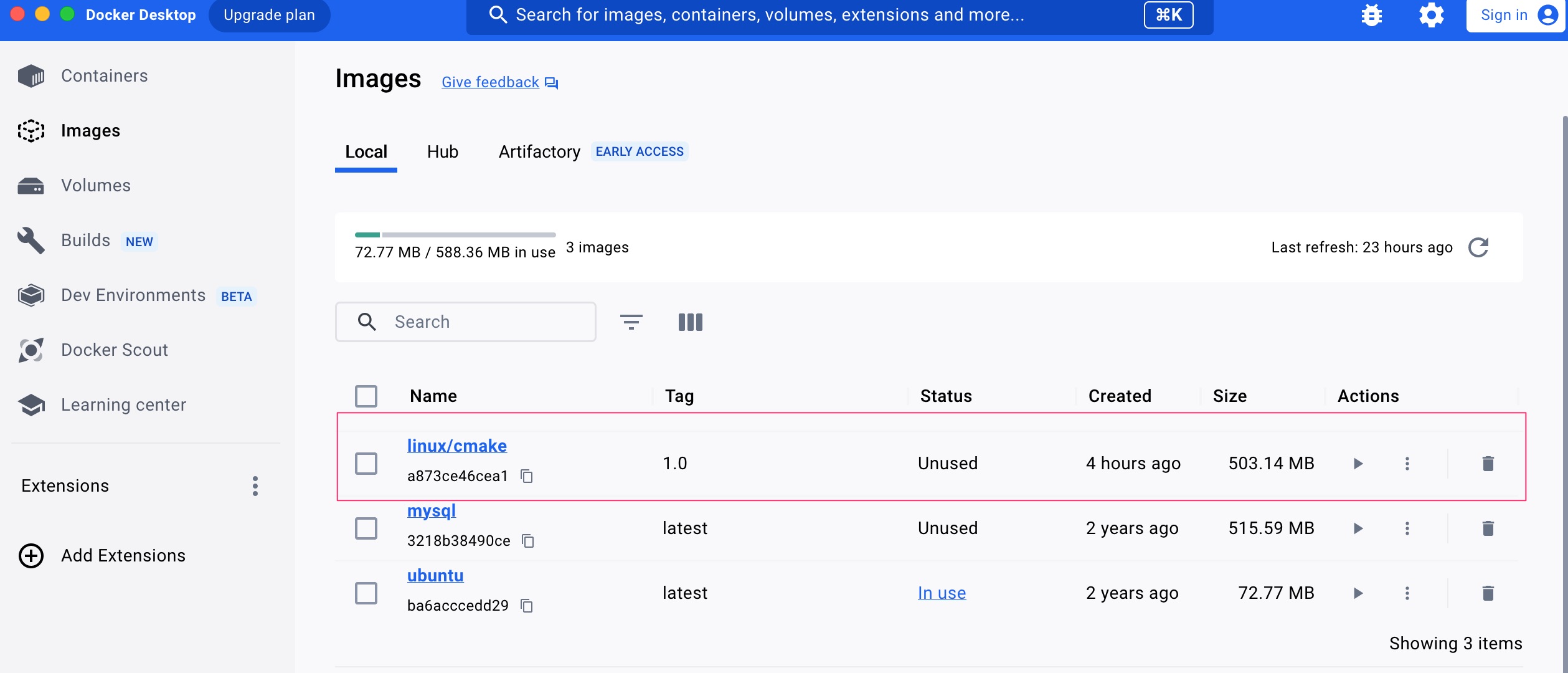
3.clion环境设置
打开setting设置工具链
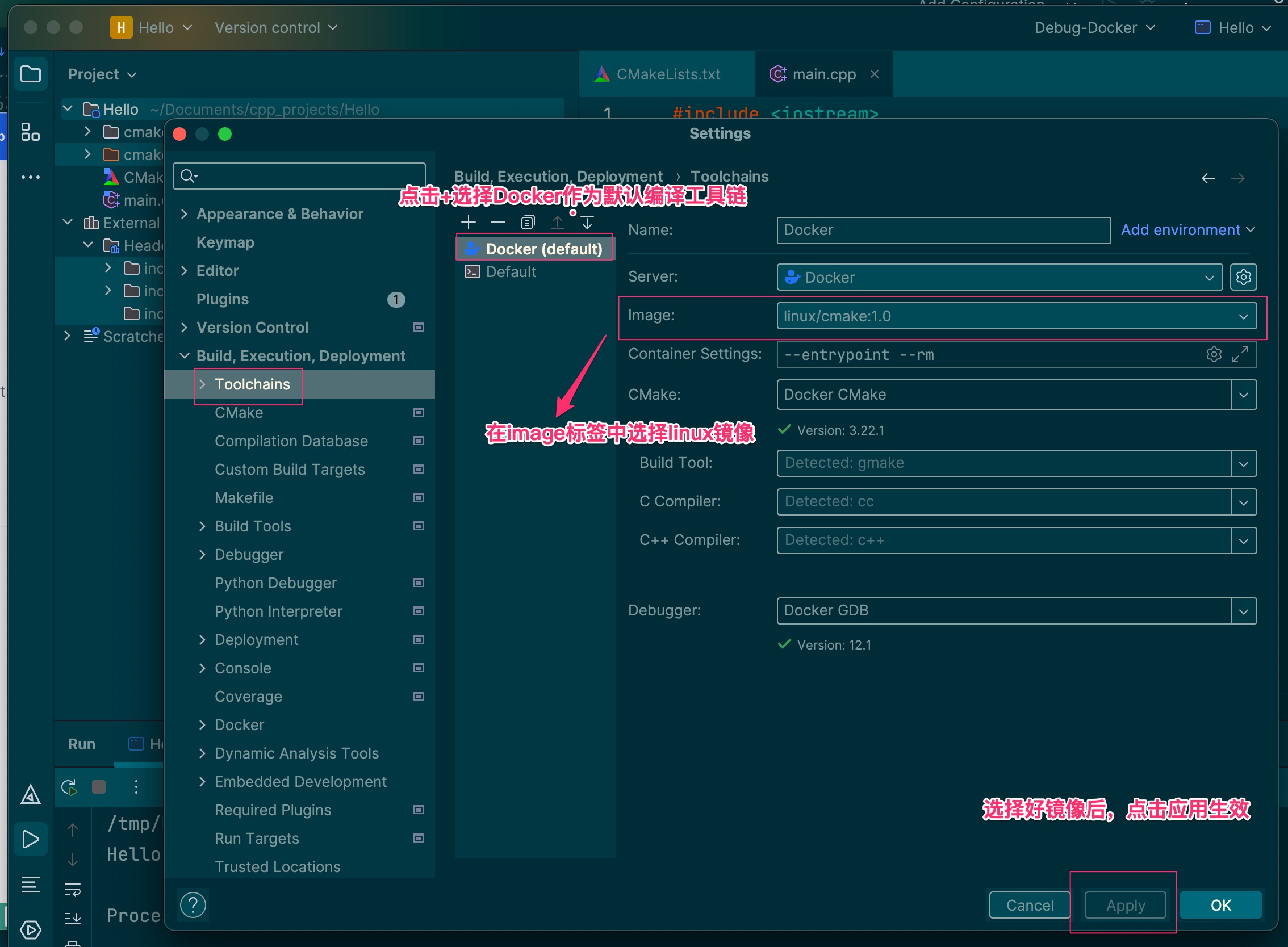
选择CMake选项,设置CMake工具
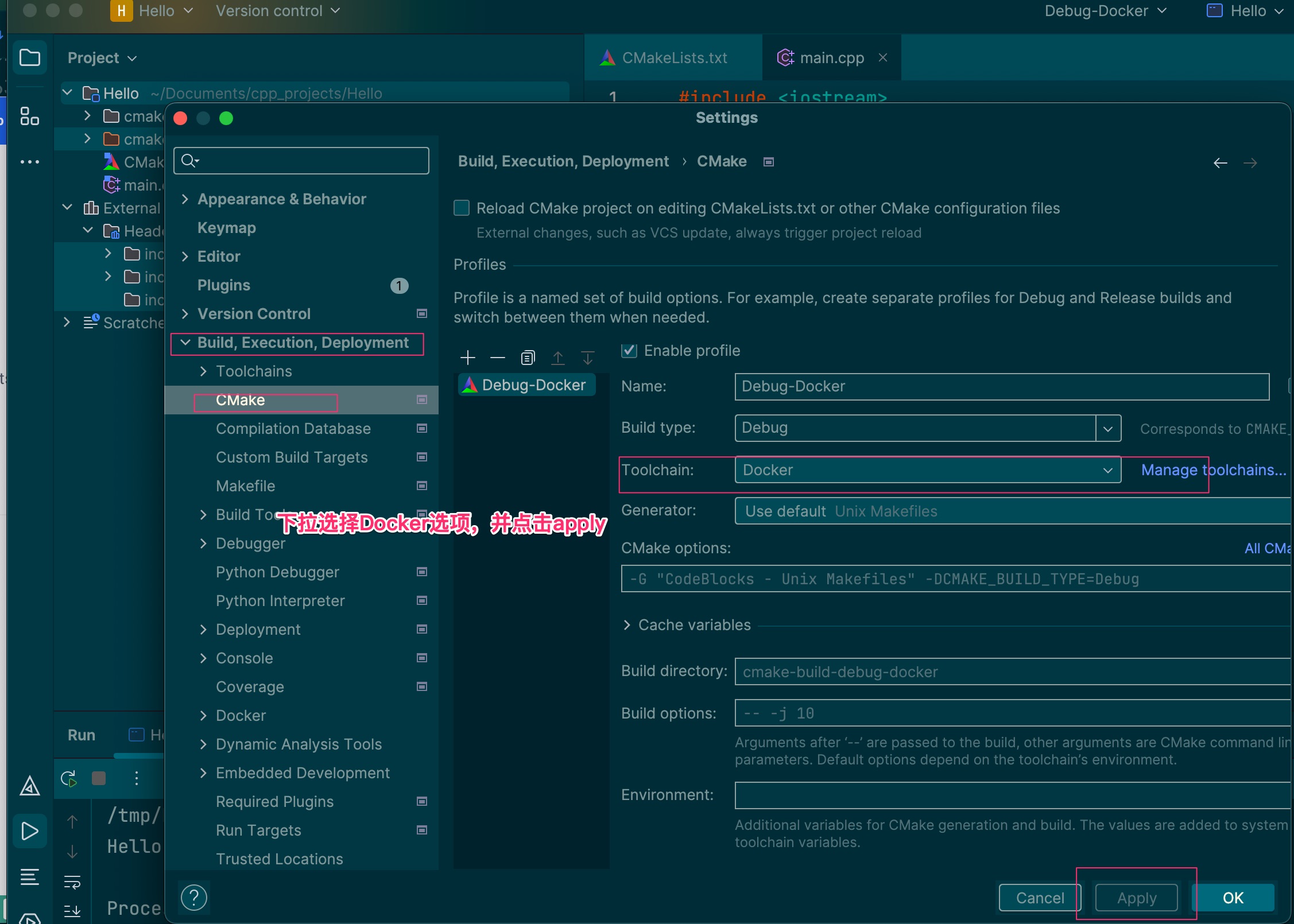
4.Hello示例工程效果
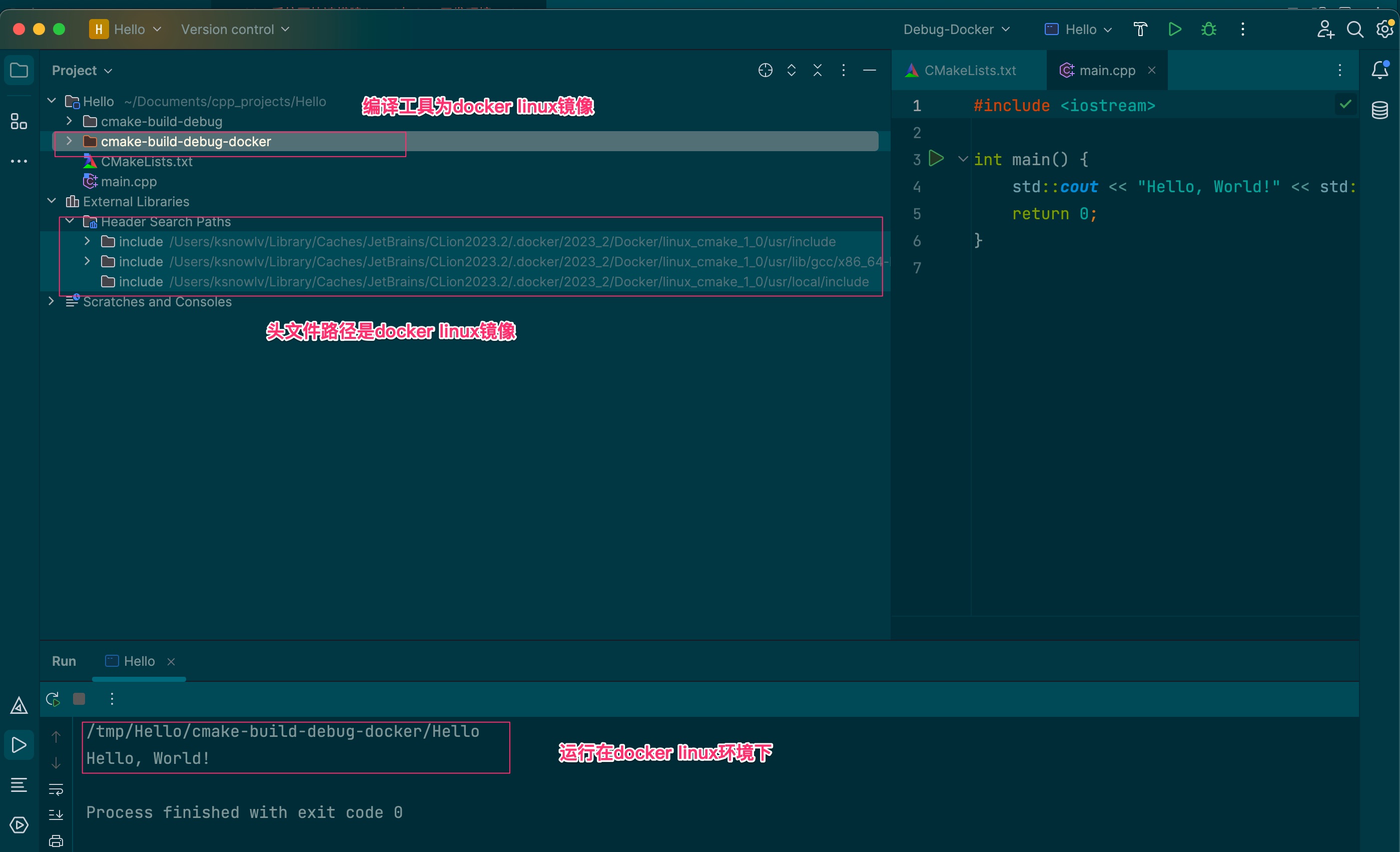
文章作者
梵梵爸
上次更新
2023-12-27
许可协议
原创文章,如需转载请注明文章作者和出处。谢谢